iPhone'da Ebeveyn Kontrollerinin Nasıl Kullanılacağına Dair Ayrıntılı Eğitim
Apple'ın Seviyeli Koruma Kontrolleri, ebeveynlerin çocuklarının cihazlarını nasıl ve ne sıklıkta kullanacağını seçmelerine olanak tanıyan önemli araçlardır, Ebeveyn Kontrolleri olarak da adlandırılırlar. Her iPhone, iPad ve Mac'e yerleştirilmiştir. Ekran Süresi ebeveyn kontrollerinin temelidir ve ebeveynler çocuklarının her uygulamayı ne kadar süre kullanabileceğine dair sınırlar koyabilir ve çocuklarının erişmesini istemedikleri şeylere iPhone erişimini engelleyebilirler. Ancak bu, telefondaki birçok işlevi kullanılamaz hale getirecektir. Lütfen daha fazla bilgi edinmek istiyorsanız okumaya devam edin ebeveyn denetimleri nasıl değiştirilir.
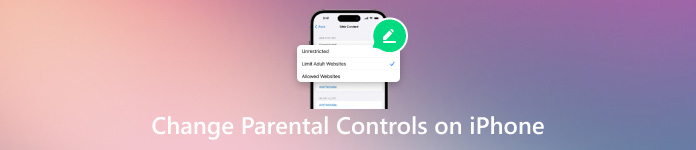
Bu makalede:
Bölüm 1. iPhone'a Ebeveyn Kontrolleri Nasıl Eklenir
Günümüzde neredeyse herkesin bir cep telefonu var; çocuklar bile istisna değil. Elektronik ürünler kolaylık sağlarken, aynı zamanda birçok gizli tehlikeyi de beraberinde getiriyor. Filtrelenmemiş karmaşık çevrimiçi dünya, filtrelenmemişse yargısı olmayan çocuklara kötü cazibeler getirecektir. Bu nedenle Apple, bu sorunu çözmek için bir dereceye kadar iyi olan bir ebeveyn kontrolü işlevi başlattı. Peki, bu güçlü işlev nasıl kullanılabilir ve ebeveyn kontrolleri bir iPhone'da nasıl değiştirilebilir?
Bir iPhone'a ebeveyn denetimlerini yüklemeden önce bir aile paylaşım hesabı ayarlamanız gerekir. Ayarlar > Apple kimliginizve üzerine dokunun Aile Paylaşımı.
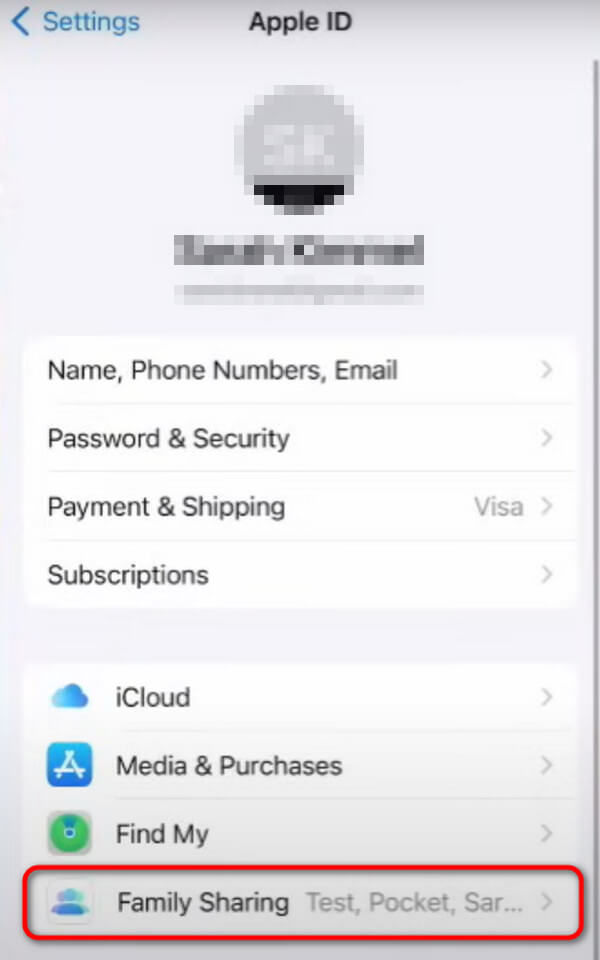
Küçük olana dokunun Artı Sağ üst köşedeki düğmeye tıklayın. Çocuklarınız 12 yaşından büyükse, kendi cihazlarında kendi Apple Kimliklerini oluşturun; değilse, Apple Kimliğini doğrudan cihazınızda oluşturabilirsiniz.
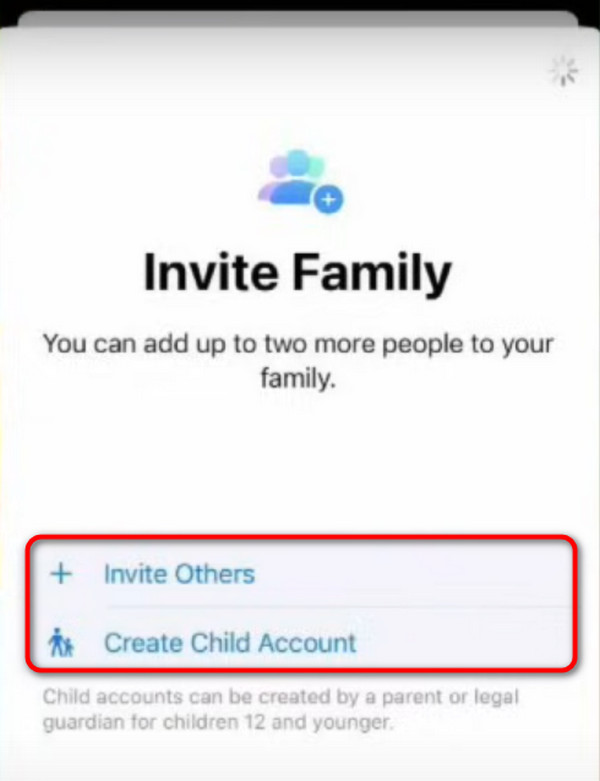
Geri dön Ayarlar arayüz, ardından tıklayın Ekran ZAMANI. Çocuklarınızın adını seçin Aile.
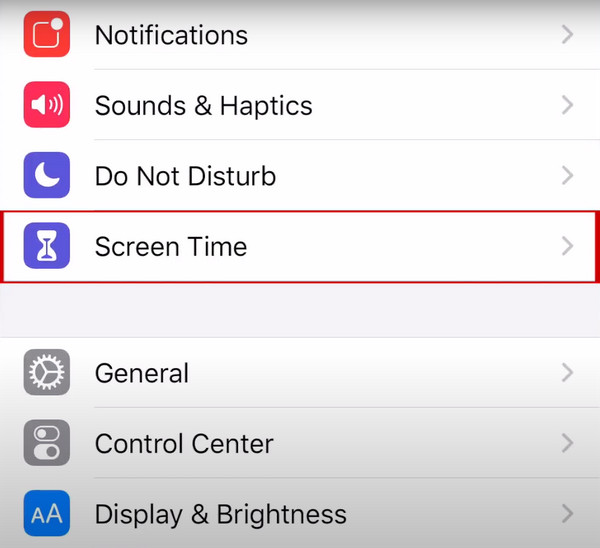
Musluk İçerik ve Gizlilik Kısıtlamaları ve açın. Bundan sonra, belirli ebeveyn kontrollerini ayarlayabilirsiniz.
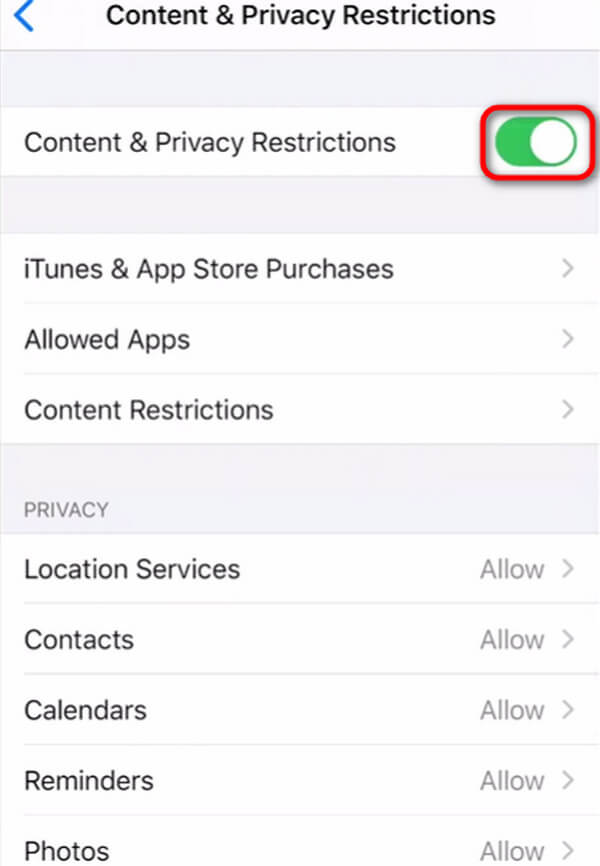
Bölüm 2. iPhone'daki Ebeveyn Kontrollerinin Ana Ayarlarına İlişkin Ayrıntılı Kılavuz
Ekran Süresini Ayarlama
Açık Ayarlar ve dokunun Ekran ZAMANI iPhone'da.
İçeri girdikten sonra Ekran ZAMANI sayfa, tıklayın Ekran Süresini Aç altta.
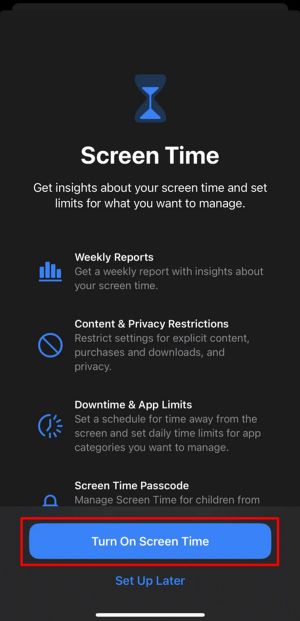
İstendiğinde, seçin Bu benim iPhone'um veya Bu Çocuklarımın iPhone'u. Daha sonra, Ebeveyn Kontrollerinin tüm özellikleri için bir parola olan Ekran Süresi parolasını ayarlamanız istenecektir. Bunu unutmak istemiyorsanız, şifrelerinizi iPhone'a kaydedin.
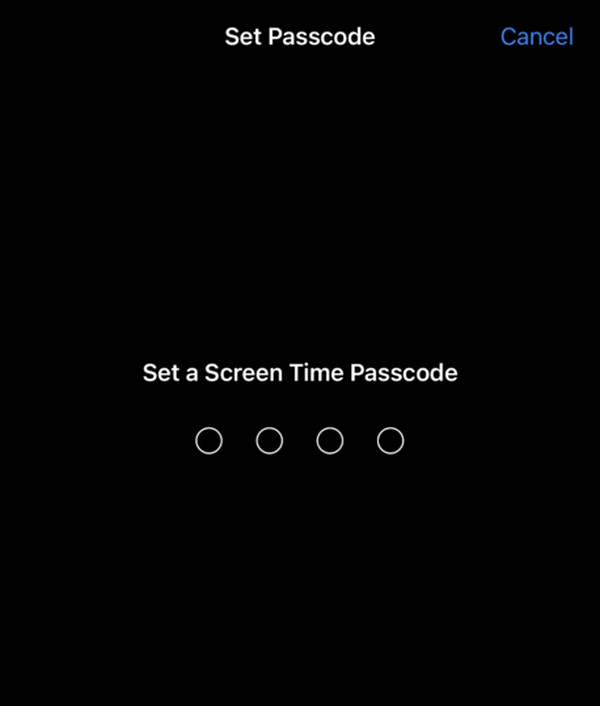
iTunes ve App Store Satın Alımlarını Yönetme
git Ayarlar > Ekran ZAMANIöğesine dokunun, ardından İçerik ve Gizlilik Kısıtlamaları ve istendiğinde Ekran Süresi parolanızı girin.
Kilidi açtıktan sonra, iTunes ve App Store Satın Alımları. Ardından bir ayar seçin ve bunu şu şekilde ayarlayın: İzin Verme içinde Uygulamaları Yükleme, Uygulamaları Silme ve Uygulama İçi Satın Almalar.
Yukarıdaki adımları izleyin, ardından seçin Her zaman gerektir veya Gerektirmez Bu özellik altında şifre ayarları için.
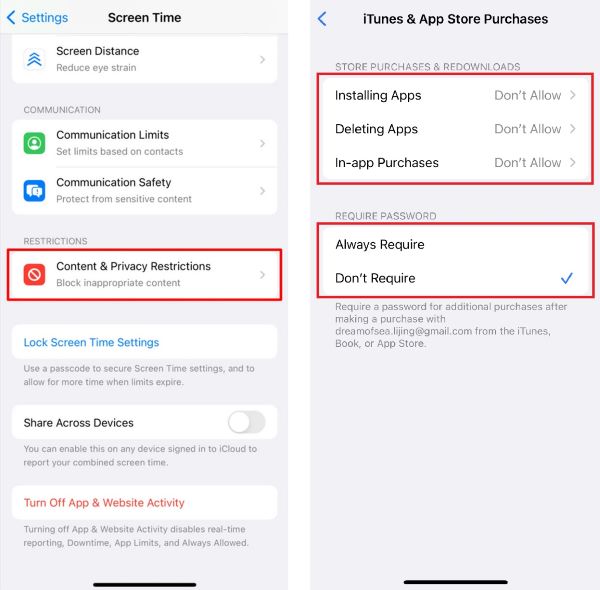
İçerik Kısıtlamalarını Ayarlama
git Ayarlar > Ekran ZAMANIöğesine dokunun, ardından İçerik ve Gizlilik Kısıtlamaları Ve git İçerik Kısıtlamaları.
Altında İzin Verilen Mağaza İçeriği, çocuklarınız için video, film, yazılım vb. gibi kategorilere göre kısıtlamalar koyabilirsiniz.
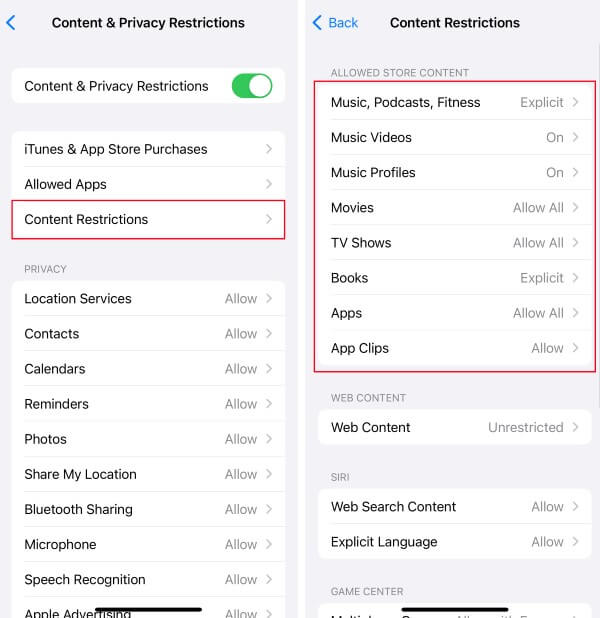
Durma Süresini Ayarlama
git Ayarlar > Ekran ZAMANIöğesine dokunun, ardından Arıza süresi.
Dokunabilirsiniz Planlanmış Downtime'ı seçmek için İtibaren ve İle iPhone'a uygulanabilir veya seçebilirsiniz Zamanlamaya Kadar Kapalı Kalma Süresini Açın direkt olarak.
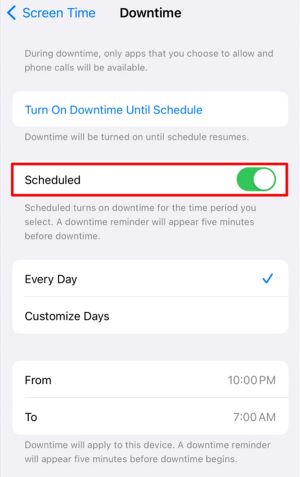
Web İçeriğini Ayarlama
git Ayarlar > Ekran ZAMANIöğesine dokunun, ardından İçerik ve Gizlilik Kısıtlamaları Ve git İçerik Kısıtlamaları.
İçeri girerken, dokunun Web İçeriği. Sonra seçebilirsiniz Sınırsız, Yetişkin Web Sitelerini Sınırla veya İzin Verilen Web SiteleriAyrıca her zaman izin verilecek veya asla izin verilmeyecek belirli bir web sitesi de ekleyebilirsiniz.
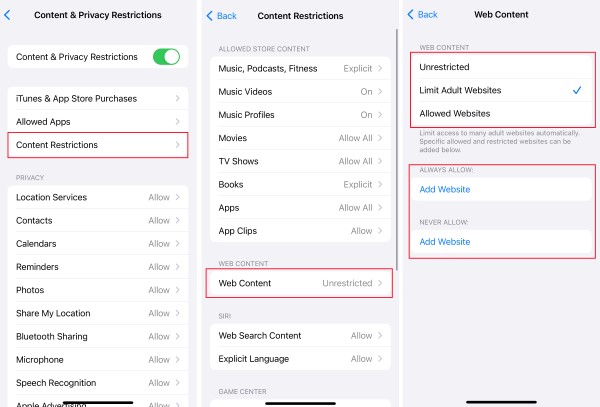
Game Center'ı Kısıtlama
git Ayarlar > Ekran ZAMANIöğesine dokunun, ardından İçerik ve Gizlilik Kısıtlamaları Ve git İçerik Kısıtlamaları.
Aşağıya doğru kaydır Oyun Merkezi, ardından aşağıdaki Game Center özelliklerini kısıtlayabilirsiniz.
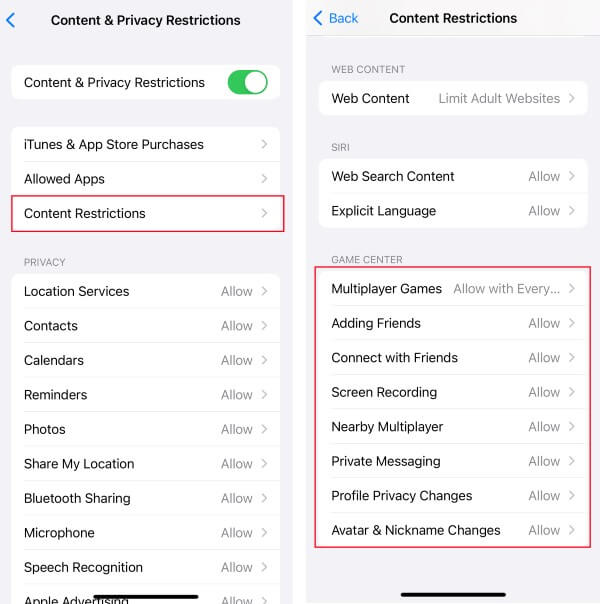
Zamanla, büyük olasılıkla iPhone veya iPad şifresini unuttum daha önce ayarladınız. Eğer bunu önceden üçüncü bir tarafa kaydetmediyseniz endişelenmeyin, ayrıca birçok farklı çözüm var.
Bölüm 3. iPhone'da Ebeveyn Kontrolleri Şifreli/Şifresiz Nasıl Kapatılır
Ebeveyn Kontrollerini Parola ile Kaldırın
git Ayarlar > Ekran ZAMANI, aşağı doğru yürüyün ve basın Ekran Süresini Kapat.
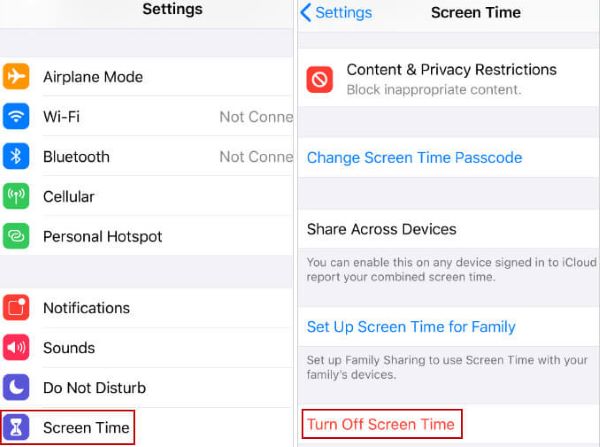
Daha önce ayarladığınız şifreyi girin ve tıklayın Ekran Süresini Kapat tekrar onaylamak için. Sonra, Ebeveyn Denetimleri şifre ile kapatılacaktır.
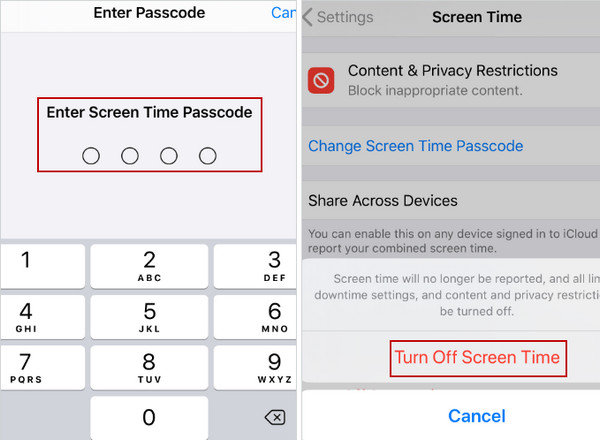
Parola Olmadan Ebeveyn Kontrollerini Kaldırın
Şifrenizi unuttuysanız ve onu geri alma adımlarının çok sıkıcı olduğunu düşünüyorsanız, işte burada imyPass iPassGo, parola olmadan ebeveyn kontrollerini kapatabilir. Parolayı silebilen, Apple kimliğini kaldırabilen, MDM'yi kaldırabilen, ekran süresini kaldırabilen ve yedekleme şifreleme ayarlarını kaldırabilen en iyi iPhone parola kilidi açıcıdır.
İndirin, kurun ve başlatın imyPass iPassGo Bilgisayarınızda. Ardından, iPhone'unuzu bir USB kablosuyla bilgisayara bağlayın ve bu cihazı eklemek için Güven'e tıklayın.
Şimdi yazılımı çalıştırın ve seçin Ekran ZAMANI Ana sayfanın sol alt köşesinde.
Yazılımın iPhone'unuza başarıyla bağlandığından emin olun, ardından Başlama Kilidi açma işlemini başlatmak için.
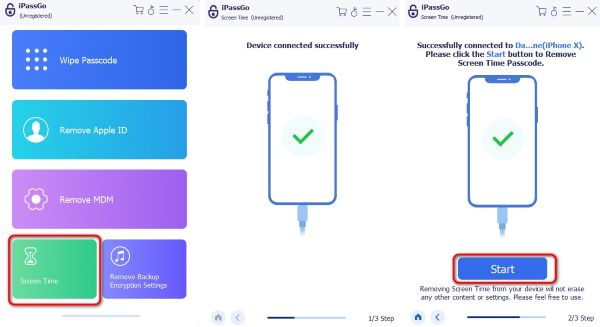
Çözüm
Apple'ın ebeveyn denetimi işlevi nispeten eksiksiz bir çözüm sağlayabilir ancak çocukları İnternet risklerinden tamamen koruyamaz. Ebeveynlerin bu tür sistem işlevlerini tam olarak kullanabilmelerini ve çocuklarının akıllı cihazları kullanımını makul bir şekilde yönetebilmelerini umuyoruz. Eğer siz ebeveyn kontrolü şifrenizi unuttunuz mu?; imyPass iPassGo onu geri almanıza yardımcı olacaktır.
Sıcak Çözümler
-
iOS İpuçları
-
iOS'un kilidini aç
-
GPS Konumu
-
Windows İpuçları

